Comment compresser des images en ligne sans perte de qualité – Gratuit !
De nos jours, nous prenons des photos avec nos smartphones, connus pour avoir les meilleures spécifications d'appareil photo. Les images prises avec des smartphones haut de gamme pèsent généralement entre 10 et 15 Mo. 📱🖼️
Le les réseaux sociaux comme Facebook, Instagram et d'autres ont des limites de taille de fichier spécifiques pour le partage de photos et de vidéos. En plus, Le téléchargement de photos de grande taille peut prendre beaucoup de temps. Il est donc toujours conseillé de compresser les images avant de les partager sur différentes plateformes. ⏳✨
Compresser des images en ligne avec TinyPNG
TinyPNG est conçu pour compresser les fichiers PNG, mais cela fonctionne également avec le format JPG. Ici, nous vous montrons comment utiliser le site web de TinyPNG pour compresser vos photos.
1. Visitez le PetitPNG, qui compresse vos images sans perte de qualité. 🌐
2. Vous verrez maintenant l’écran suivant.
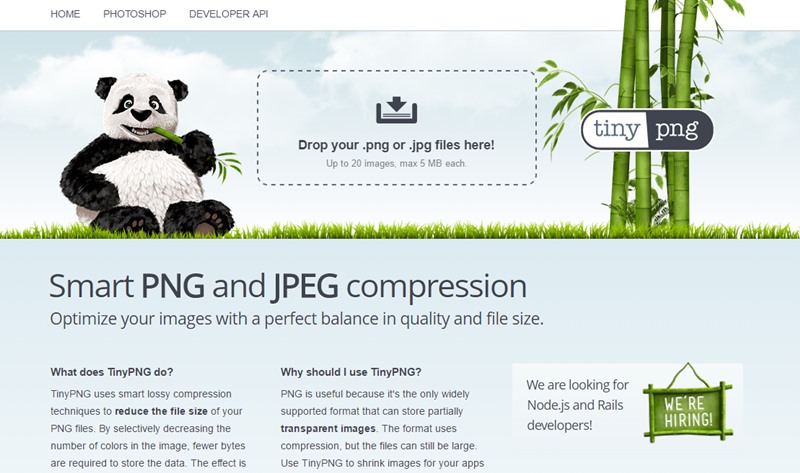
3. Choisissez l'option Télécharger l'image et sélectionnez toutes les images que vous souhaitez compresser.
4. Le processus de téléchargement va maintenant démarrer et toutes les images sélectionnées seront téléchargées sur le site Web.
5. Vous verrez que toutes les images sont compressées et vous pouvez les télécharger une par une ou les sélectionner Télécharger tout. 💾
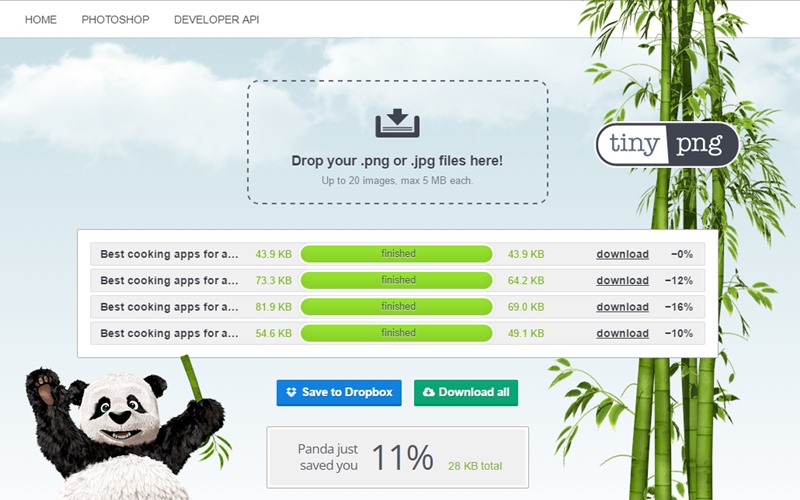
Compresser des images avec Compressor.io
C'est un autre puissant Outil en ligne qui réduit considérablement la taille de vos fichiers image, en conservant une qualité élevée avec presque aucune différence avant et après compression. 🚀
1. Visite compresseur.io depuis votre ordinateur.
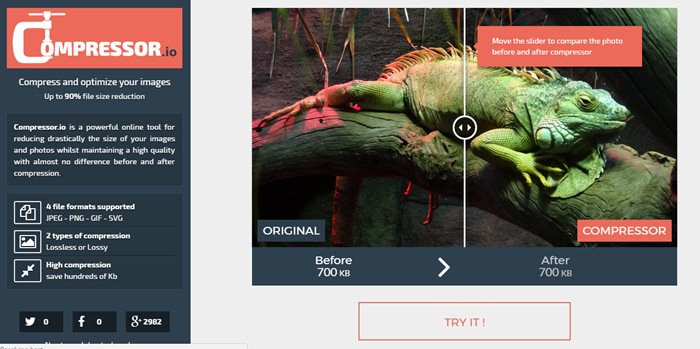
2. Maintenant, vous avez besoin télécharger le fichier image.
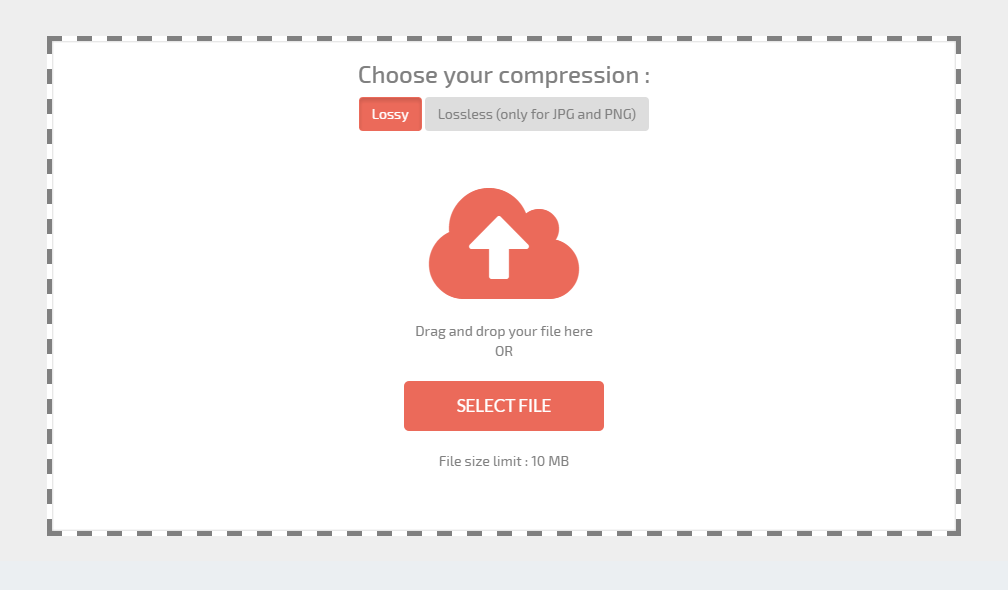
3. Une fois votre image téléchargée, vous verrez les résultats avant et après. Vous obtiendrez alors le fichier compressé. Cliquez sur Téléchargez votre fichier pour télécharger le fichier compressé sur votre ordinateur. 📥
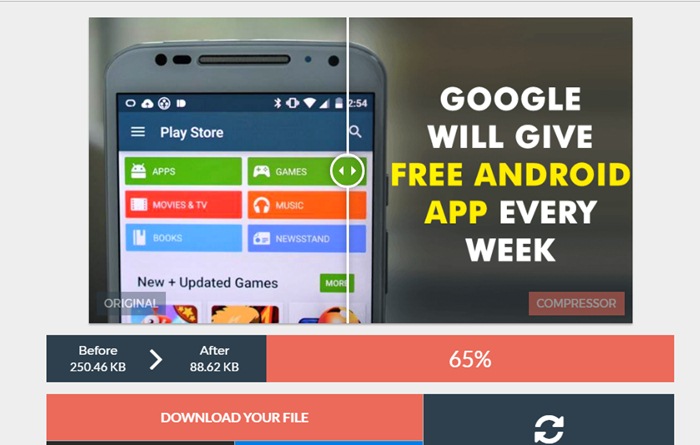
Compresser des images à l'aide de JPEG-Optimizer
JPEG-Optimizer est un outil gratuit en ligne pour redimensionner et compresser des photos et des images numériques pour les afficher sur le Web dans des forums ou des blogs, ou pour les envoyer par courrier électronique. C'est totalement gratuit, aucun téléchargement requis ! logiciel! 🎉
1. Visitez le Optimiseur JPEG depuis votre navigateur. Cliquez ensuite sur le bouton Choisir un fichier et sélectionnez l’image que vous souhaitez compresser ou optimiser. 🖌️
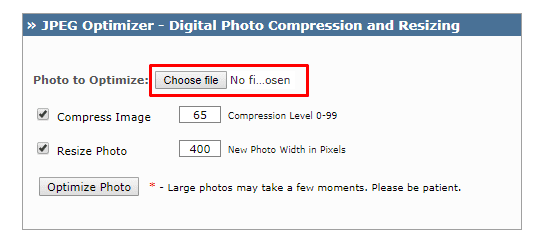
2. Sélectionnez le niveau de compression entre 0 et 99. Le niveau de compression par défaut est 65. ⚖️
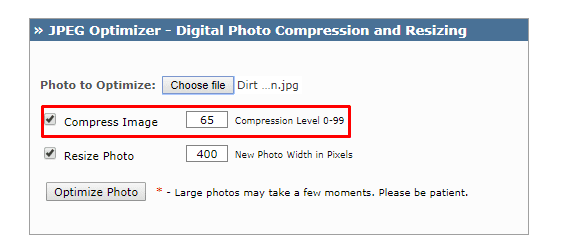
3. Pour redimensionner l'image, vous pouvez ajuster la largeur. 📏
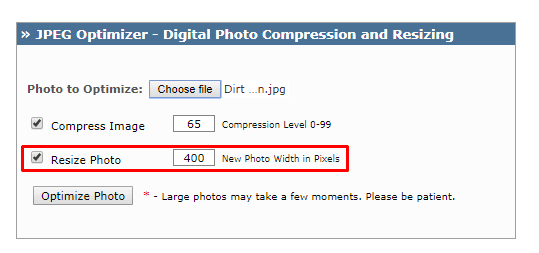
4. Cliquez sur Optimiser la photo pour que votre nouvelle image soit prête à être affichée sur Internet. 🌟
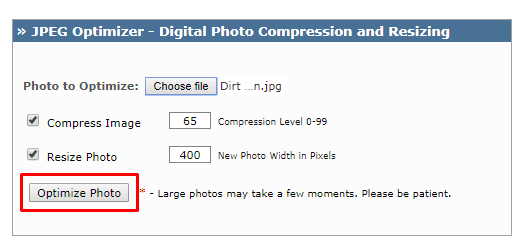
Compresser des images à l'aide de Compress JPEG
Compresser JPEG est un optimiseur d'image basé sur le Web qui compresse les fichiers de l'image. Sa meilleure fonctionnalité est qu’il permet aux utilisateurs de compresser plusieurs fichiers image à la fois. Apprenons à utiliser Compress JPEG pour compresser les images sans perte de qualité. 💻🎨
1. Depuis votre navigateur, visitez le site Web Compresser JPEG.
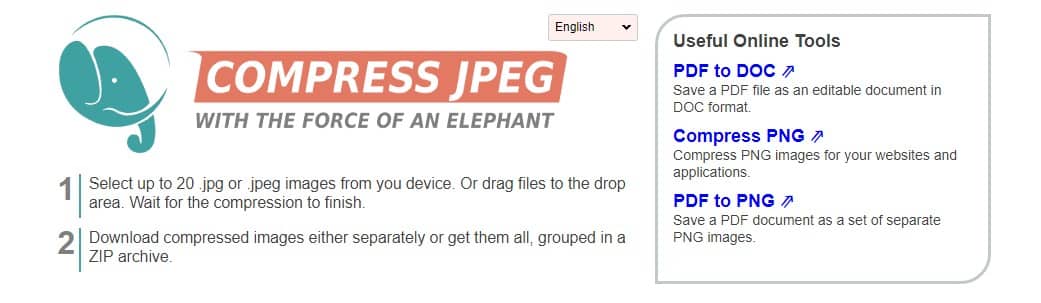
2. Maintenant, sur la page Web, vous verrez une interface comme ci-dessous.
3. Cliquez sur le bouton Augmenter para subir imágenes almacenadas localmente. También puedes arrastrar y soltar tus archivos en la interfaz. 📤
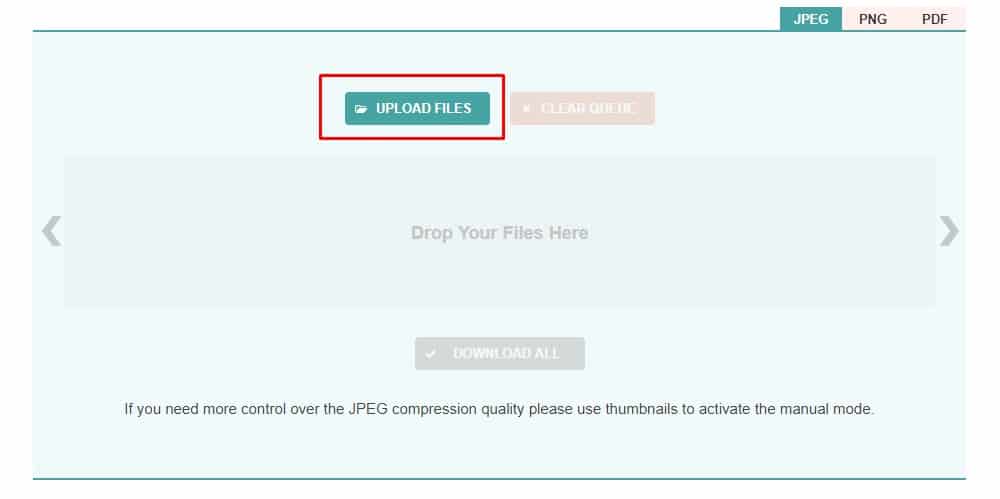
4. Une fois téléchargée, la compression de l'image commencera. ⏱️
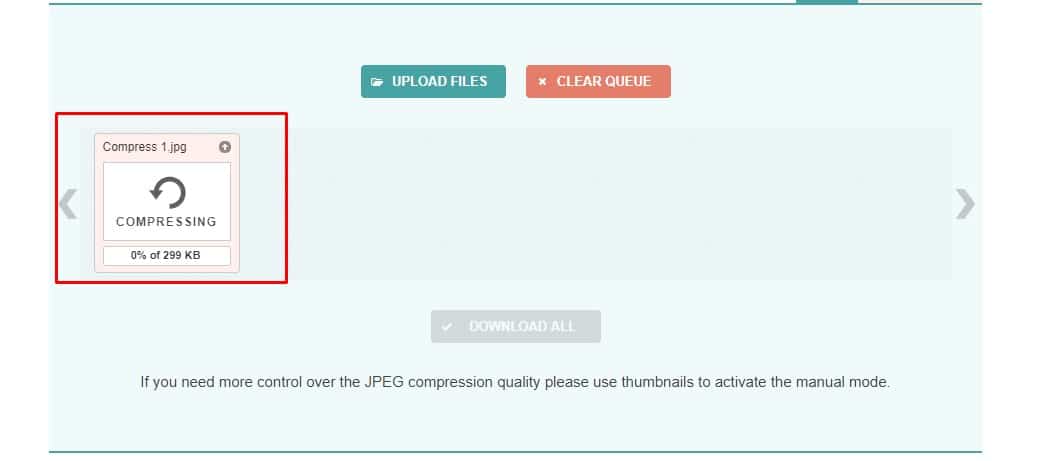
5. L'outil web prend quelques secondes pour compresser l'image. Une fois compressée, cliquez sur cliquez sur le bouton Décharge pour télécharger le fichier de l'image. 🖱️
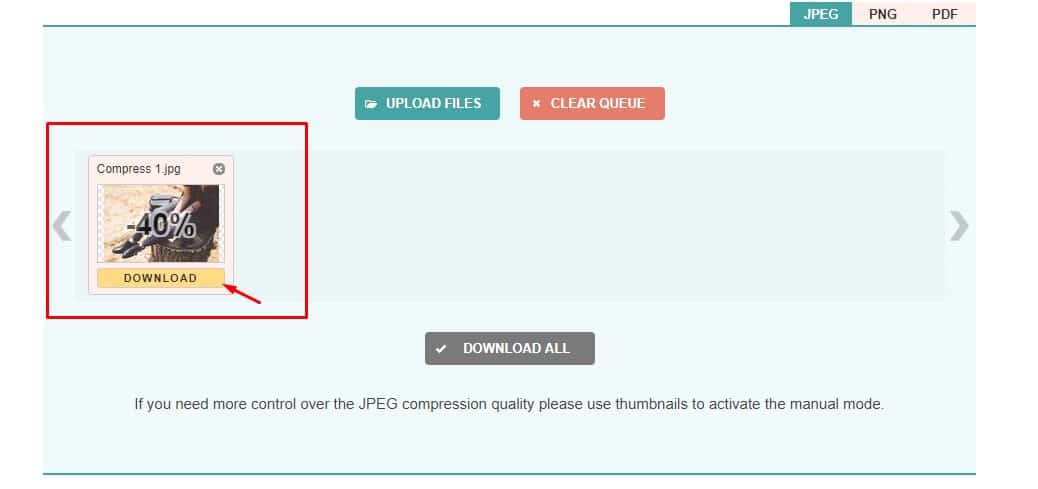
Quelques autres compresseurs d’images en ligne :
Comme les cinq sites mentionnés ci-dessus, il existe de nombreux compresseurs d’images basés sur le Web qui peuvent compresser des images sans perte de qualité. Ci-dessous, nous avons répertorié certains des meilleurs compresseurs d'images en ligne que vous pouvez utiliser gratuitement. Voyons donc quels sont les meilleurs compresseurs d’images en ligne ! 🌍💻
1. j'aimeimg
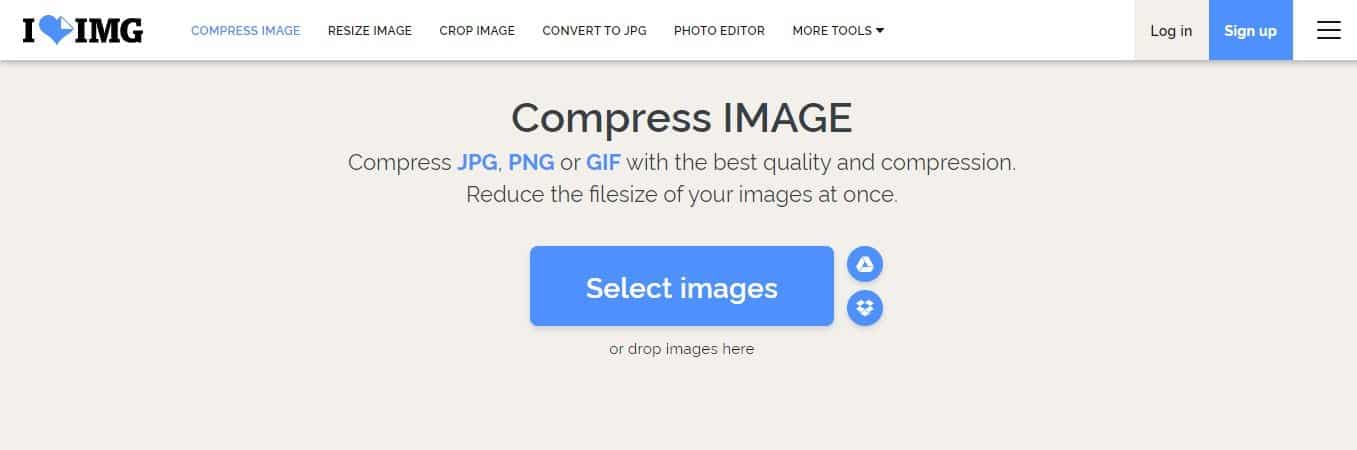
Il s'agit d'un nouveau site qui offre aux utilisateurs des outils de compression et de redimensionnement d'images. La meilleure chose à propos d’iLoveimg est qu’il peut compresser et redimensionner des images au format JPEG sans compromettre la qualité.
Le compresseur de photos en ligne iLoveimg propose une compression avec ou sans perte, ainsi que de nombreux autres outils d'image ! forme libre! 🎊
2. Redimensionner l'image
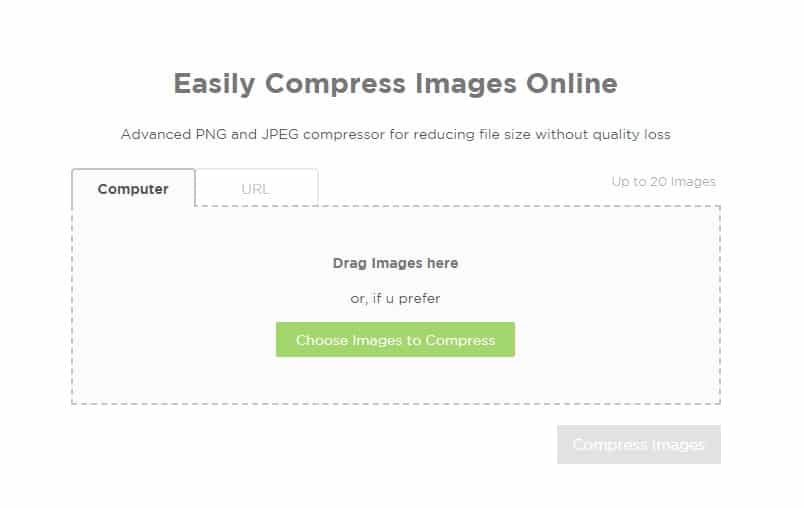
Imageresize est un outil Web permettant de redimensionner et de compresser des images. Sa meilleure caractéristique est qu'il offre aux utilisateurs outils gratuits en ligne pour compresser les images sans perte de qualité.
Le site suit certaines des dernières techniques de compression d'image et des algorithmes intelligents pour réduire la taille du fichier de vos images sans compromettre la qualité. 🤖
3. Réduire les images
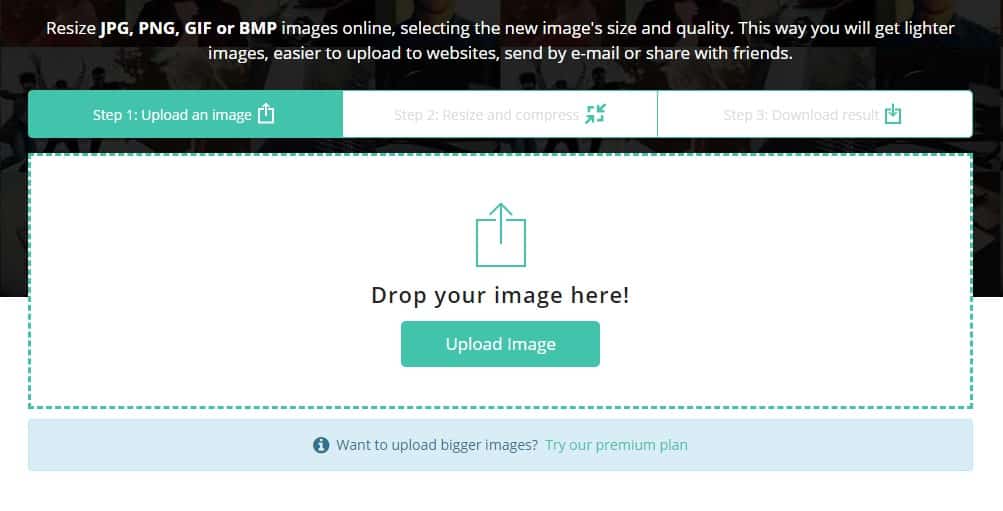
Il s'agit d'un site en ligne qui peut compresser des images par lots, et Reduce Images pourrait être la meilleure option. Devinez quoi? Reduce Images peut compresser des images en seulement trois étapes. 👌
Les utilisateurs doivent télécharger l’image, sélectionner la méthode de compression et télécharger les photos. Comme tous les autres compresseurs d'images en ligne, Reduce Images utilise des algorithmes avancés pour compresser les images sans sacrifier la qualité. 💯
Voici quelques-unes des meilleures façons de Comprimir Imágenes Online sin Perder Calidad. Si deseas compartir el nombre de otro sitio, ¡déjalo en los comentarios! Espero que este artículo te haya sido útil. ¡No dudes en compartirlo con tus amigos! 🤝✨




















